 |
Projekt Luna
1.0.1
Der humanoide Roboter
|
 |
Projekt Luna
1.0.1
Der humanoide Roboter
|
Autor: Joshua Brauns
Letzte Änderung: 05.01.2016 13:19:44
Das Visual Studio bietet nicht nur einen hervorragenden Code Editor, sondern liefert auch gleichzeitig den Microsoft Visual C++ Compiler sowie weitere hilfreiche Werkzeuge mit. Dies rechtfertigt zumindest in gewissen Maße die mit etwa 9 GB+ große Installation des Visual Studios. Es ist eben eine Entwicklungsumgebung die mit allem ausgestattet ist was benötigt wird, aber auch mit vielem was man getrost ignorieren kann.
Man sollte die Installationspakete für das Visual Studio stets bei Microsoft direkt beziehen und auf Downloadangebote von Fremdseiten stets verzichten. Das Visual Studio wird von Microsoft in vielen verschiedenen Versionen angeboten, unter denen sich auch kostenlose befinden. Diese bisher als Express bezeichneten und mit dem Visual Studio 2015 unter dem Namen Community angebotenen Versionen stellen abgespeckte Versionen des Visual Studios dar. Diese weisen trotzdem alle benötigten Features auf und sind somit die Versionen, die wir installieren möchten.
Falls Ihnen diese Installationsanleitung nicht hilfreich genug war oder Sie weitere Fragen haben, wechseln Sie bitte zur Erweiterten Einführung Visual Studio.
OpenCV (Open Source Computer Vision Library) ist eine quelloffene software Bibliothek für maschinelles Sehen und Lernen. OpenCV wurde entwickelt, um eine weit verbreitete Infrastruktur für Anwendungen im Bereich maschinelles Sehen zu erschaffen und das Beschleunigen von maschineller Wahrnehmung in kommerziellen Produkten zu ermöglichen.
http://opencv.org/about.html (Abgerufen am: 05.01.2016 11:38:08)
Die Bezugsquellen für die OpenCV Bibliothek ist zunächst einmal auf der OpenCV Webseite zu finden: http://opencv.org/downloads.html. Dort wird die Bibliothek als bereits fertiger Build für verschiedene Betriebssysteme angeboten. Das bedeutet, dass diese Pakete lediglich die entsprechenden Headerdateien, Libraries und Codebeispiele beinhalten, nicht aber den Quellcode.
Der Quellcode ist auf GitHub zu finden: https://github.com/Itseez/opencv. Um den dortigen Quellcode herunter zu laden ist die Verwendung von GitHub unbedingt empfohlen. Bitte dafür die entsprechende Installation und Einrichtung. Mit dem Quellcode erhält man keine fertige Bibliothek sondern muss diese erst selber erstellen. Dies erhöht den Aufwand enorm und ist somit vorerst nicht Bestandteil dieser Dokumentation!
C:\opencvUm die OpenCV Bibliothek benutzen zu können, muss diese im Visual Studio in ein entsprechendes Projekt eingebunden werden. Wie eine Projektmappe und ein entsprechendes Projekt angelegt werden, kann in der Erweiterten Einführung Visual Studio nachgelesen werden.
Zunächst werden müssen die von OpenCV mitgelieferten Headerdateien eingebunden werden, sodass von OpenCV definierte Typen, Klassen, usw. vom Kompiler erkannt und ein fehlerfreier Buildvorgang ermöglicht wird.
Dazu müssen die Projekteigenschaften aufgerufen werden:
Rechts-klick auf das entsprechende Projekt -> Eigenschaften
In dem sich darauf geöffneten Fenster unter:
Konfigurationseigenschaften -> C/C++ -> Allgemein -> Zusätzliche Includeverzeichnisse
klicken, und über das *"Ordner mit Stern"* Symbol den wie im folgenden Bild gezeigten Pfad hinzufügen.
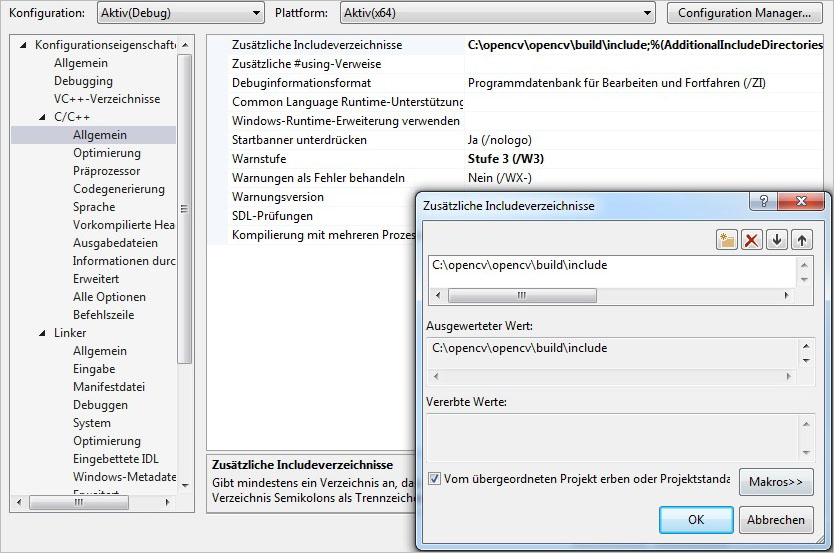
Neben den Headerdateien werden aber die eigentlichen Bibliotheken benötigt, da diese die eigentlichen Funktionen und Objekte beinhalten. Werden diese nicht hinzugefügt ist ein Buildvorgang zwar möglich, doch spätestens der Linker wird melden, dass er die entsprechenden Funktionen und Klassen nicht finden kann.
Um die Bibliotheken einzubinden sind zwei Schritte notwendig. Der erste Schritt ist das hinzufügen des Bibliothekenverzeichnisses. In folgendes Feld:
Konfigurationseigenschaften -> Linker -> Allgemein -> Zusätzliche Bibliothekenverzeichnisse
klicken, und über das *"Ordner mit Stern"* Symbol den wie im folgenden Bild gezeigten Pfad hinzufügen.

Danach zu:
Konfigurationseigenschaften -> Linker -> Eingabe -> Zusätzliche Abhängigkeit
wechseln, in dieses Feld klicken und den wie im folgenden Bild gezeigten Dateinamen eingeben.
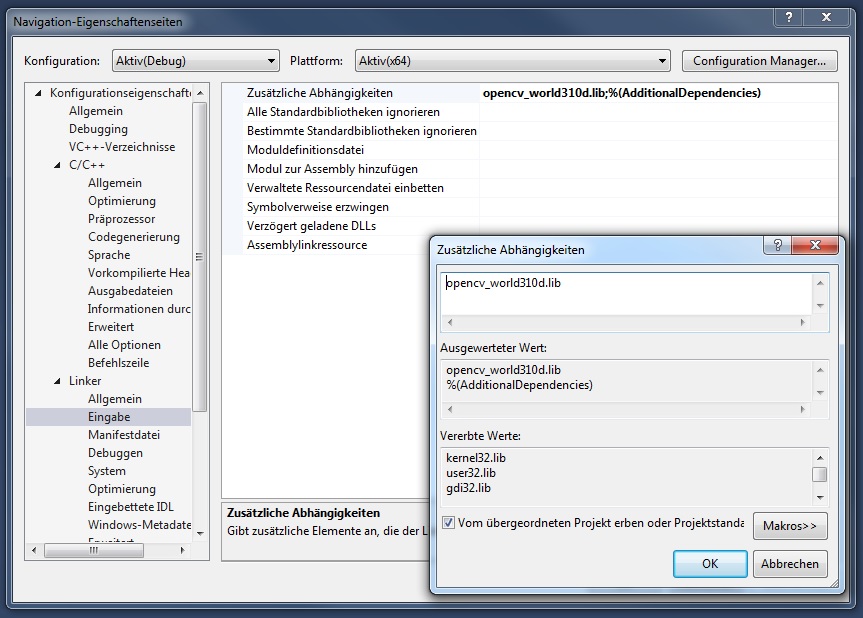
Falls Ihnen diese Installationsanleitung nicht hilfreich genug war oder Sie weitere Fragen haben, wechseln Sie bitte zur Erweiterten Einführung OpenCV.
Folgt später!
Doxygen ist das de facto Standardwerkzeug für das Generieren von Dokumentationen von kommentiertem C++ Quellcode. Nebenbei unterstützt es auch andere verbreitete Programmiersprachen wie C, Objective-C, C#, PHP, Java, Python, IDL, Fortran, VHDL, Tcl und in gewissem Maße auch D.
http://www.stack.nl/~dimitri/doxygen/ (Abgerufen am: 05.01.2016 12:42:08)
Die Installationsdateien und der Quellcode sind direkt auf der Doxygen Webseite zu finden: http://www.stack.nl/~dimitri/doxygen/download.html. Unter dem Abschnitt Sources and Binaries ist zuerst der Quellcode unter The source distribution aufgeführt. Ein eigener Build von Doxygen wird hier jedoch nicht behandelt, sondern auf die entsprechenden Binaries zurückgegriffen. DIese befinden sich für Windows unter A binary distribution for Windows (Hierbei noch beachten ob das eigene Betriebssystem x86 oder x64 ist).
 1.8.11
1.8.11